Вы когда-нибудь записывали видео и представляли, как оно изменит ситуацию, если его воспроизвести задом наперед? Возможно, вы засняли, как кто-то споткнулся о кошку, или запечатлели игривые выходки ребенка. Переворачивание видео может добавить к вашим кадрам нотку волшебства, юмора и даже напряжения. В этом руководстве показано, как перевернуть видео на iPhone и Mac с помощью встроенного приложения и стороннего приложения.
Как перевернуть видео на iPhone
Существует два способа перевернуть видео на вашем iPhone. Обратите внимание, что вы не можете перевернуть видео непосредственно в приложении «Фото» или «Камера».
Интернет-инструмент с использованием Safari
Если вы не хотите устанавливать приложение на свой iPhone только для того, чтобы
Contents
Как перевернуть видео на iPhone
те использовать бесплатную онлайн-платформу. Поскольку это онлайн-инструмент, вы можете использовать его на Safari или любой другой браузер , на своем iPhone, iPad или Mac.Откройте Клидео в браузере и нажмите синюю кнопку Выбрать файл. Загрузите видео со своего устройства.
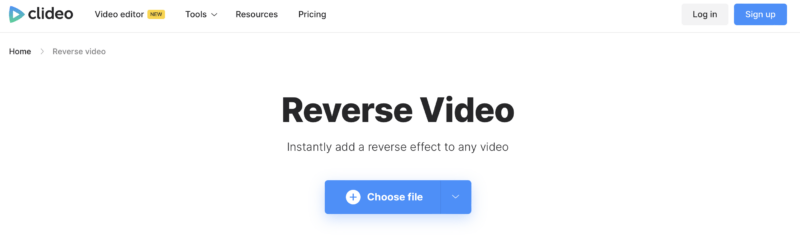
В меню в левом нижнем углу окна выберите формат видео, который вы хотите использовать. Я бы предложил MP4, если его еще нет в этом формате.
Выберите Скорость заднего хода справа. 1x — это нормальная скорость, 0,5x — половина нормальной скорости, а 2x — удвоенная нормальная скорость. Если в видео разговаривают люди, рекомендуется нажать Отключить видео. В противном случае речь получится искаженной.
Нажмите синюю кнопку Экспорт.
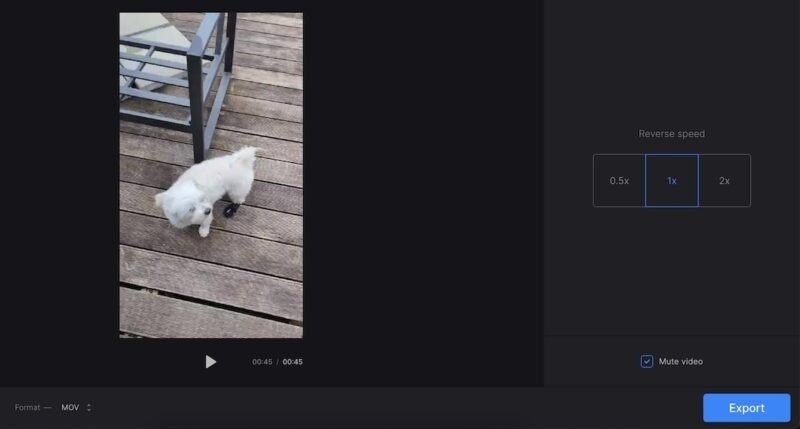
После конвертации видео вы можете загрузить его в фотопленку iPhone или iPad или на жесткий диск Mac. Вы также можете отправить его в Гугл Диск или Dropbox. Изменить вернет вас на предыдущий экран. Если вы хотите удалить водяной знак Clideo, вам необходимо перейти на платный план.

Стороннее приложение для iPhone
Хотя вы больше не можете использовать iMovie для переворачивания видеоклипа на своем iPhone, вы можете использовать стороннее приложение. В App Store предлагается множество приложений для редактирования видео с функцией обратного видео. Некоторые популярные варианты включают КэпКут и ОбратныйВид .
Эти приложения часто предоставляют дополнительные функции редактирования, такие как обрезка, добавление музыки и применение фильтров, что позволяет создавать более сложные перевернутые видео. Для целей этой статьи мы используем CapCut.
Загрузите приложение, откройте его и нажмите Новый проект.
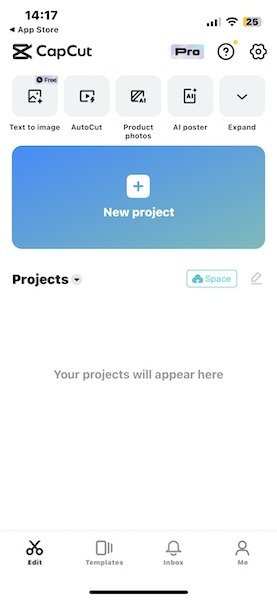
Выберите видео в приложении «Фото», дождитесь его загрузки, затем нажмите Изменить в левом нижнем углу.
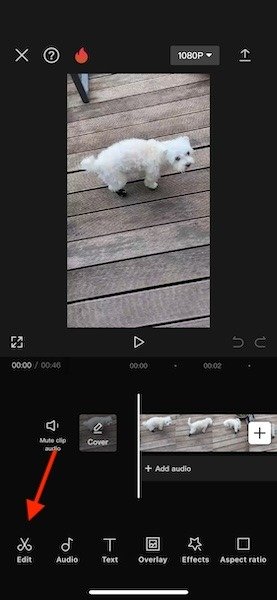
Прокрутите вправо и нажмите Обратный.
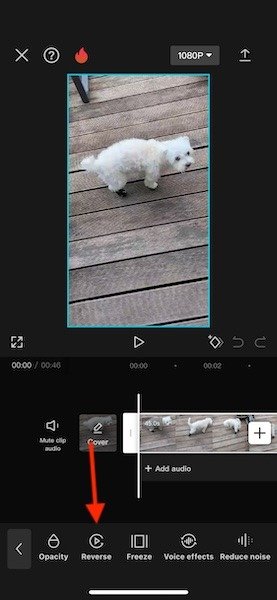
Нажмите кнопку «Воспроизвести», чтобы убедиться, что результат соответствует вашим ож
Стороннее приложение для iPhone
и в правом верхнем углу, чтобы экспортировать ее в приложение «Фото».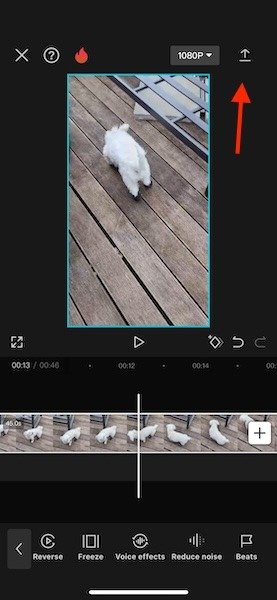
Как перевернуть видео на Mac
Если вы хотите перевернуть видео на Mac, есть несколько другие варианты. Как упоминалось выше, вы можете использовать онлайн-инструмент или сторонние приложения, но, в отличие от iPhone, вы все равно можете использовать для этого iMovie.
iMovie
iMovie предлагает аналогичный, но немного более надежный способ перевернуть видео.
Откройте приложение iMovie на своем Mac и нажмите Создать новый ->Фильм.
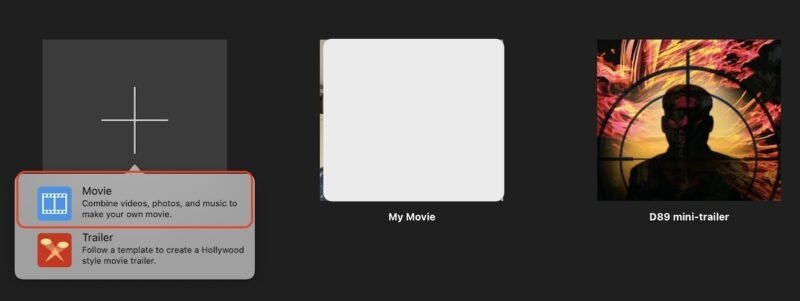
Нажмите Импортировать мультимедиа, чтобы выбрать видео, которое хотите перевернуть.
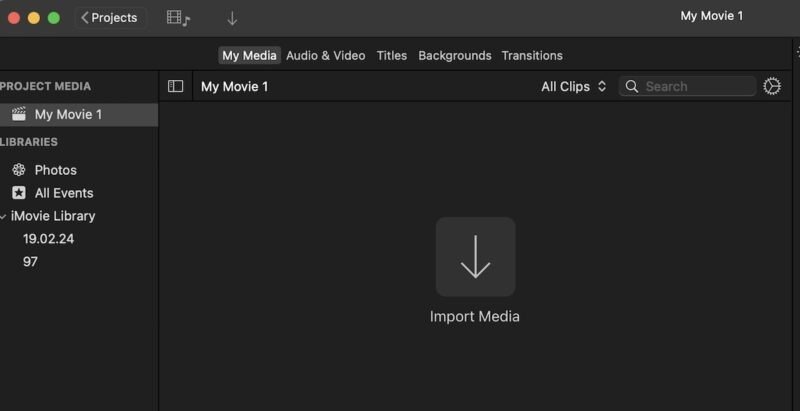
Перетащите видеоклип из библиотеки на временную шкалу, затем нажмите видеоклип на временной шкале, чтобы выбрать его.
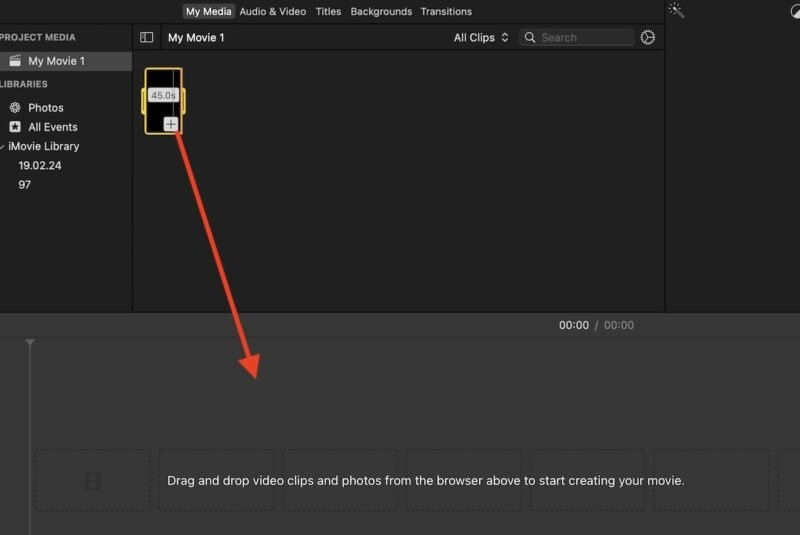
Найдите значок спидометра в верхней строке меню над окном просмотра, затем установите флажок Реверс.
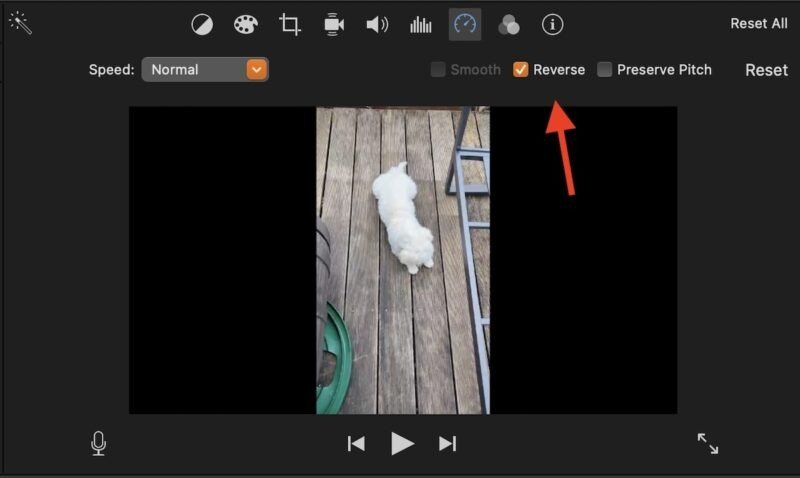
Вы можете настроить скорость воспроизведения перевернутого видео, используя раскрывающееся меню рядом с пунктом Скорость.
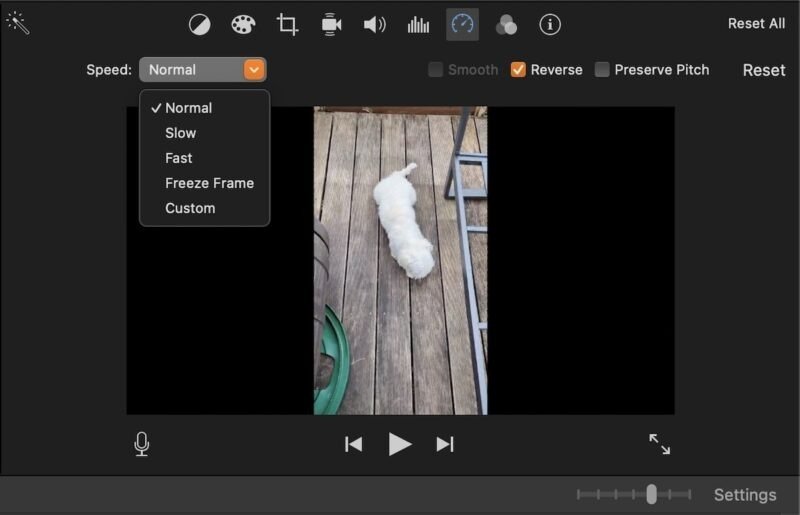
Чтобы просмотреть перевернутое видео, нажмите кнопку «Воспроизвести» в окне просмотра. Если вас устраивают результаты, перейдите в меню «Поделиться» в правом верхнем углу. Выберите предпочитаемый метод экспорта (Файл экспорта, Электронная почта, YouTube и Facebook ).
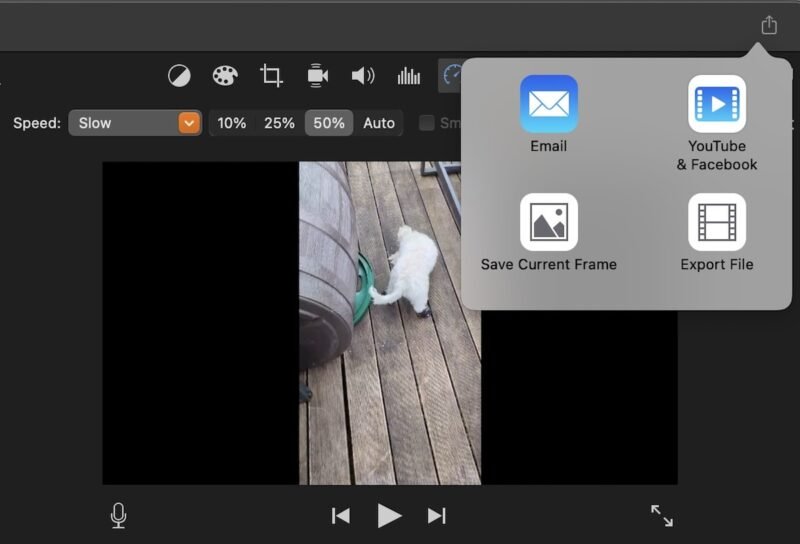
Стороннее приложение для Mac
Как и в случае с iPhone, существуют сторонние приложения для Mac, которые позволяют переворачивать видео. Обратите внимание, что опции в Mac App Store не бесплатны.
Загрузите Как перевернуть видео на Mac-video/id1369472380?mt=12" target="_blank" rel="noreferrer noopener" title="Обратное видео">Обратное видео (4,99 доллара США). Откройте его, нажмите Выбрать видео и загрузите видео.
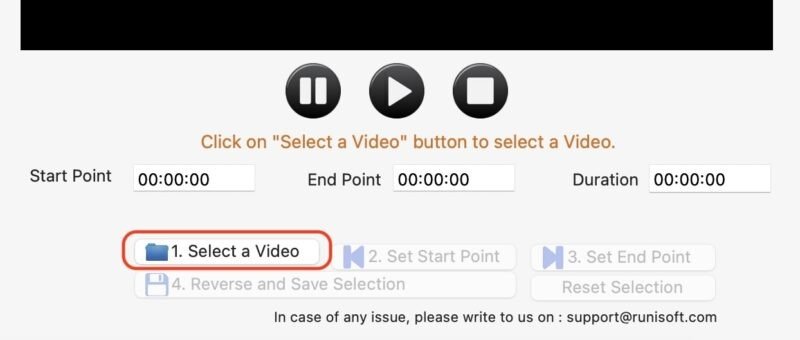
Установите начальную и конечную точку перевернутого видео. Если в
iMovie
рнуть все видео, перейдите к его началу и нажмите Установить начальную точку. Затем перейдите в конец видео и нажмите Установить конечную точку.Однако, если вы хотите перевернуть только часть видео, перейдите к началу и концу этого клипа и нажмите Установить начальную точку и Установить конечную точку.
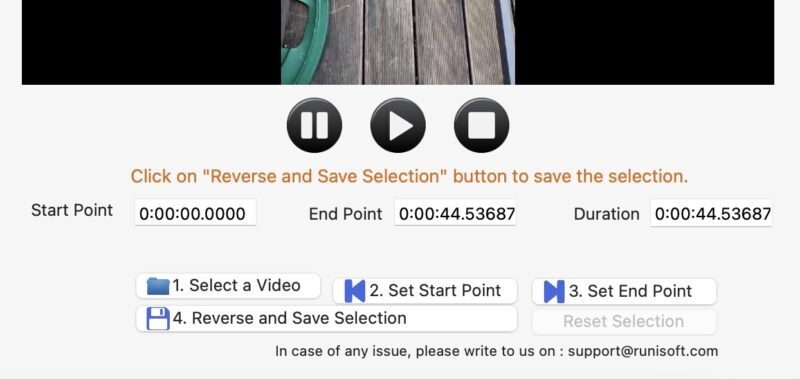
Нажмите Отменить и сохранить выделение. Как только видео будет конвертировано, вы увидите сообщение, предупреждающее о том, что оно завершено.
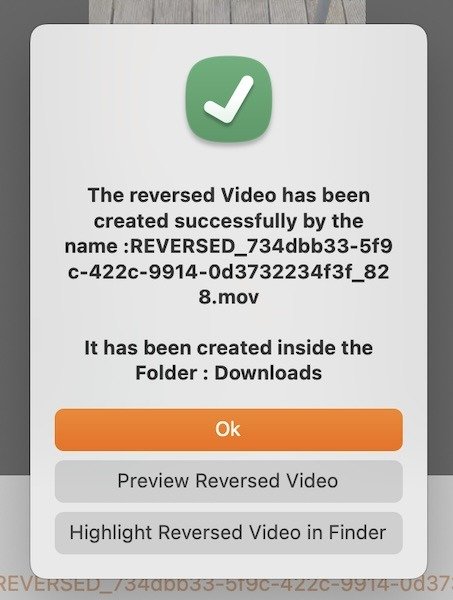
Нажав ОК, вы останетесь в приложении. Если вы хотите просмотреть видео, нажмите Просмотреть перевернутое видео. Если вы хотите просмотреть его в Finder, нажмите Выделить перевернутое видео в Finder.
Дополнительные советы по переворачиванию видео на iPhone и Mac
- Поэкспериментируйте, перевернув только часть видео, чтобы добиться более тонкого эффекта. Этого можно добиться с помощью инструментов обрезки в iMovie или стороннем приложении.
- Обратите внимание на качество звука при переворачивании видео. Речь, воспроизводимая задом наперед, может звучать неестественно или даже бессмысленно. Рассмотрите возможность отключения исходного звука. Если вы хотите сохранить звук в своем видео, рассмотрите возможность использования одного из этих инструментов, который извлечь звук из видео .
- Рассмотрите возможность добавления музыки или звуковых эффектов, чтобы улучшить перевернутое видео. Это может помочь создать определенное настроение или атмосферу.
С помощью этих методов и немного креативности вы можете перевернуть видео на своем iPhone и Mac, чтобы придать своим проектам уникальную изюминку.


